投稿タイトル(entry-title)を非表示にする
表題通り「投稿タイトルを表示しない」ことは、"投稿ページ"ではあまりないと思いますが、"固定ページ"では意外とあったりします。
編集画面でTitleを入力しないでおけば、それで済むのですが、ページの記事タイトル(entry-title)を非表示にしたいというときに以下使えると思います。
CSSで非表示
それぞれのcssクラス設定は、以下を条件としています。なので、テーマによっては、固定ページ・投稿ページ・個別記事と特定方法を探し出す必要があります。
- 投稿タイトルのclassは「entry-title」
- 投稿全体部分にpost_class()でclassを出力
例: <article id="post-<?php the_ID(); ?>" <?php post_class(); ?>>
固定ページでは.page、投稿ページでは.post、個別ページではpost-[id]となります。
style.css(子テーマ)にそれぞれ追加して下さい。/* 全固定ページで非表示 */ .page .entry-title { display: none; } /* 全投稿ページで非表示 */ .post .entry-title { display: none; } /* 特定の投稿IDで非表示 .post-<ID>(例:post=77)*/ .post-77 .entry-title { display: none; }post_class()がclassを出力する部分になりますが、投稿の種類によって様々です。WordPress Codexを参照して下さい。
もしくは
bodyタグにbody_class()でclassを出力例: <body <?php body_class(); ?>>
固定ページでは.page、投稿ページでは.single、個別ページではpage-id-[ID]・postid-[id]となります。
style.css(子テーマ)にそれぞれ追加して下さい。/* 全固定ページで非表示 */ .page .entry-title { display: none; } /* 全投稿ページで非表示 */ .single.entry-title { display: none; } /* 特定の投稿IDで非表示 .post-<ID>(例:post=77)*/ .page-id-77 .entry-title { display: none; } .postid-77 .entry-title { display: none; }
ページごとに表示・非表示を設定できるプラグイン「Hide Title」
インストール・有効化すると各編集ページの右側に以下のような設定が現れるので、非表示にしたいページで「Hide the title on singular page views.」にチェックを入れて下さい。ダウンロード
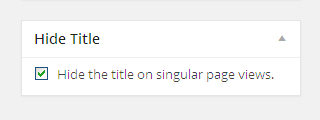
entry-titleの要素に対してdisplay:noneを追加する同じ仕組みのようです。
関連記事
-

-
「編集(Edit)」リンクの非表示方法
ログインした状態で投稿ページを開くと投稿内や各コメントに各編集ページへリンクしてくれる「編集」リンクが表示されます。(繰り返し言いますが、自サイトにログインしているユーザにしか見えません。) こ
-

-
Twenty Fifteen カスタマイズ
WordPress 4.1のデフォルトテーマである「Twenty Fifteen」は三世代前の「Twenty Twelve」に似たテーマで非常にシンプルなテーマにまとまっていますね。カスタマイズをまと
-

-
「カテゴリー」ウィジェット カスタマイズ
「カテゴリー」ウィジェットは、管理画面ではあまりカスタマイズできません。必要であれば、フックやプラグインを用いて表示設定などの変更を行うことができます。 目次 「カテゴリー」ウィジェットの追加
-

-
Lightbox (画像ポップアップ) プラグイン
WordPressで使用できるLightbox(画像ポップアップ)プラグインのまとめ ひとまずインストール・有効化するだけで使用可能です。(3.7/3.8/3.9) blueimp lig
-

-
Google+ プラスワン(+1)ボタンの設置
Google+の+1ボタンの設置はプラグインを使用しなくても容易に実装できるようです。ソーシャルボタン設置のプラグインはこちらにいちおうまとめています。 プラスワン(+1)ボタンの設置コード 公式
-

-
「Contact Form 7」 メッセージの送信に失敗~
この修正はWordPress 3.5で行われているようです。(~3.4.2) Contact Form 7で以下のエラーメッセージが出る場合は、確認してみて下さい。 「メッセージの送信に失敗
-

-
折りたたみ要素やタブなどをショートコードで実装できるプラグイン「Arconix Shortcodes」
「Arconix Shortcodes」は、投稿内にショートコードでいろいろな要素を実装できるプラグインです。ダウンロードはこちらからできます。ダウンロード・解凍してpluginsディレクトリにアップ
-

-
アイキャッチにマウスオーバーすると投稿タイトルを表示
WordPressのフォーラムから定期的に流入があるため、対応をいくつか探ってみました。トピックは、「サムネイルにマウスオーバーするとタイトルが表示されるようにしたい」 ちなみに、投稿内のキャプ
-

-
Twenty Fourteen "コメントをどうぞ"の非表示と変更方法
Twenty Fourteenでは、デフォルトで投稿ページと各アーカイブページの各投稿のメタ情報欄に「コメントをどうぞ」というコメントフォームへのリンクが設置されます。 それぞれ、コメントが0件の場
-

-
Twenty Thirteen テーマ用フォント "Source Sans Pro" / "Bitter"の使用を止
TwentyThirteenでは、テーマ用のフォントとして「Source Sans Pro」と「Bitter」というフォントをGoogleフォントから引っ張ってきて使用されるようです。 ちなみにどの
- PREV
- REMIレポジトリの追加
- NEXT
- Cookieログイン












Comment
助かりました。ありがとうございました。
固定のみタイトル非表示
[…] 投稿タイトル(entry-title)を非表示にする […]
[…] 投稿タイトル(entry-title)を非表示にする […]
[…] 参考 投稿タイトル(entry-title)を非表示にする […]
[…] ▼参考サイト http://kwski.net/wordpress/596/ http://ja.forums.wordpress.org/topic/3252 […]
“WordPress | 投稿タイトル(entry-title)を非表示にする” https://t.co/93NhGOpERW #タイトル非表示 #WordPress
Wordperssめも。固定ページでタイトル非表示をようやっと導入できた~
投稿タイトル(entry-title)を非表示にする https://t.co/xLxQWidHcx
WordPress固定ページでタイトルを表示しない様にしました。こちらを参考にしました。ありがとうございました。
https://t.co/trbCu6GGyi
#IT https://t.co/WeuOgCcs05
投稿タイトル(entry-title)を非表示にする http://t.co/JKnkCvQiVZ
[…] ▼参考サイト http://kwski.net/wordpress/596/ http://ja.forums.wordpress.org/topic/3252 […]
固定ページタイトルを非表示にしたい
http://forum.bizvektor.com/forums/topic/%E5%9B%BA%E5%AE%9A%E3%83%9A%E3%83%BC%E3%82%B8%E3%82%BF%E3%82%A4%E3%83%88%E3%83%AB%E3%82%92%E9%9D%9E%E8%A1%A8%E7%A4%BA%E3%81%AB%E3%81%97%E3%81%9F%E3%81%84/